苹果笔记本日历共享问题解决秘籍
时间:2025-06-03 17:21:29 490浏览 收藏
苹果笔记本日历共享问题解决攻略:Mac/苹果电脑自带的日历Calendar支持多人共享同一份日历,用户可在电脑端创建新共享日历并命名,添加日程后,通过iCloud邮箱邀请他人共享。日历信息可自动同步至手机端,确保所有设备数据实时更新,方便随时查阅和编辑。

解决方案:
共享日历与安排管理
工具:Mac/苹果电脑自带的日历Calendar
能够多人共享同一份日历,每位参与者都能查看和修改日历中的安排
在电脑端更新的日历信息可自动同步至手机端,方便随时查阅
- 打开电脑上的日历应用,界面如图所示~
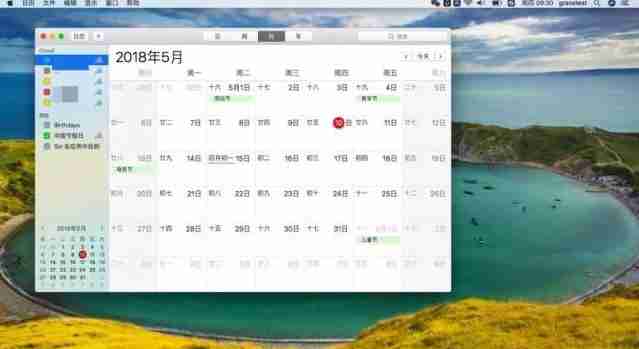
- 创建一个新的共享日历:点击顶部菜单栏中的“文件”,然后选择“新建日历”
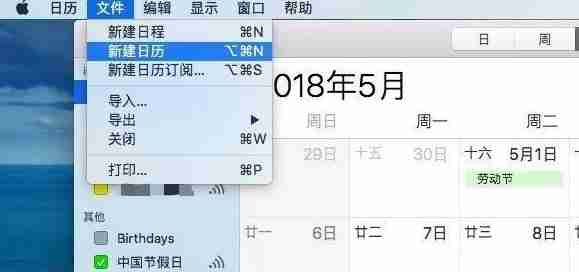
- 为新建的日历命名,例如“阿斯特罗”或“阿斯特罗的日程表”。新创建的日历会出现在左侧列表中(若未显示左侧列表,请点击顶部标有“日历”的按钮)。每个日历前的颜色标记支持自定义更改,同时勾选状态表示是否启用显示该日历

- 在新建的日历内尝试添加一项日程,例如在5月10日的方格中,右键单击并选择“新建日程”
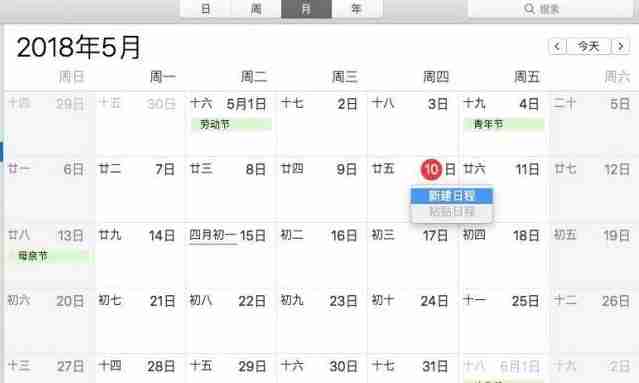
- 输入日程标题(如“召开某会议”、“拜访某客户”),设置具体位置(如会议地点)以及时间范围(如上午10点至11点)
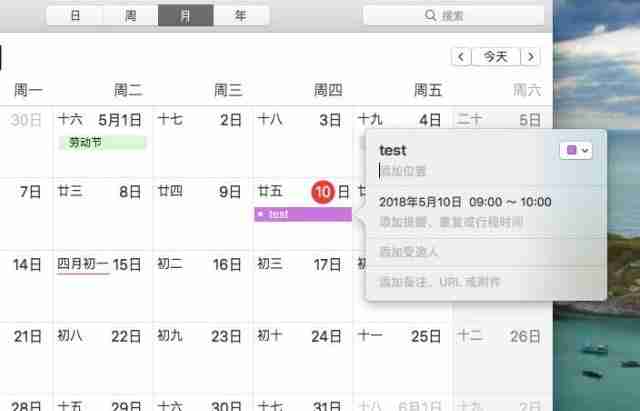
- 注意观察左侧每个日历名称后方的小图标,它看起来像WiFi信号标志,这便是用于共享日历的功能按钮
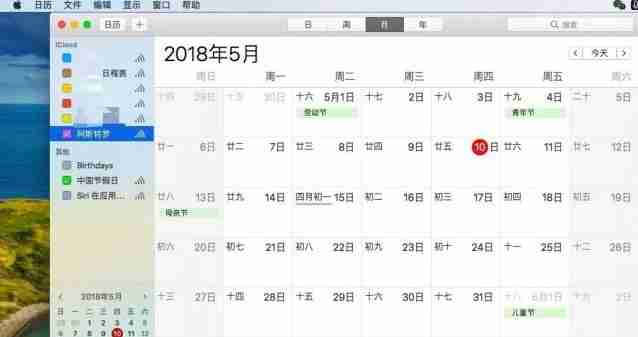
- 点击此按钮,在下方的灰色文字提示行中输入需共享用户的iCloud邮箱地址(支持多位用户)。确认无误后点击“完成”,对方接收邀请后即可对日历内容进行编辑与查看
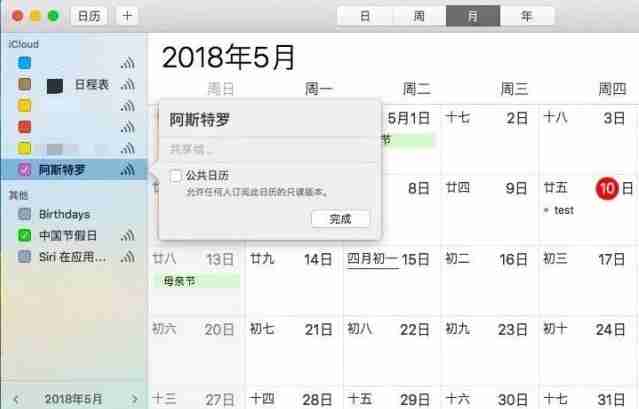
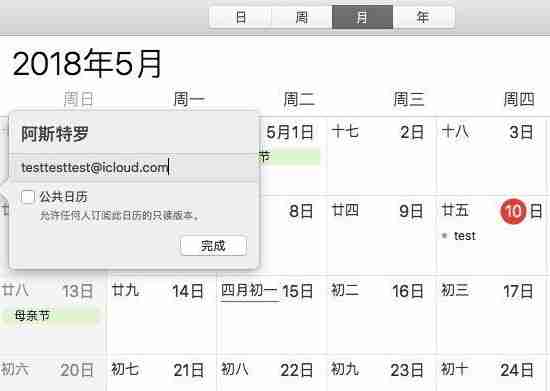
无论是通过手机还是电脑进行操作,只要登录相同的iCloud账户,所有设备间的数据都会保持实时同步。
到这里,我们也就讲完了《苹果笔记本日历共享问题解决秘籍》的内容了。个人认为,基础知识的学习和巩固,是为了更好的将其运用到项目中,欢迎关注golang学习网公众号,带你了解更多关于的知识点!
相关阅读
更多>
-
501 收藏
-
501 收藏
-
501 收藏
-
501 收藏
-
501 收藏
最新阅读
更多>
-
124 收藏
-
499 收藏
-
487 收藏
-
192 收藏
-
420 收藏
-
198 收藏
-
301 收藏
-
266 收藏
-
185 收藏
-
219 收藏
-
308 收藏
-
242 收藏
课程推荐
更多>
-

- 前端进阶之JavaScript设计模式
- 设计模式是开发人员在软件开发过程中面临一般问题时的解决方案,代表了最佳的实践。本课程的主打内容包括JS常见设计模式以及具体应用场景,打造一站式知识长龙服务,适合有JS基础的同学学习。
- 立即学习 543次学习
-

- GO语言核心编程课程
- 本课程采用真实案例,全面具体可落地,从理论到实践,一步一步将GO核心编程技术、编程思想、底层实现融会贯通,使学习者贴近时代脉搏,做IT互联网时代的弄潮儿。
- 立即学习 516次学习
-

- 简单聊聊mysql8与网络通信
- 如有问题加微信:Le-studyg;在课程中,我们将首先介绍MySQL8的新特性,包括性能优化、安全增强、新数据类型等,帮助学生快速熟悉MySQL8的最新功能。接着,我们将深入解析MySQL的网络通信机制,包括协议、连接管理、数据传输等,让
- 立即学习 500次学习
-

- JavaScript正则表达式基础与实战
- 在任何一门编程语言中,正则表达式,都是一项重要的知识,它提供了高效的字符串匹配与捕获机制,可以极大的简化程序设计。
- 立即学习 487次学习
-

- 从零制作响应式网站—Grid布局
- 本系列教程将展示从零制作一个假想的网络科技公司官网,分为导航,轮播,关于我们,成功案例,服务流程,团队介绍,数据部分,公司动态,底部信息等内容区块。网站整体采用CSSGrid布局,支持响应式,有流畅过渡和展现动画。
- 立即学习 485次学习
